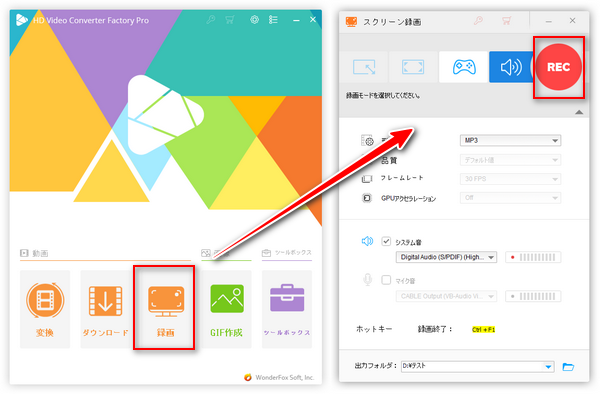


Windows10のパソコンに標準搭載されている録音アプリ「ボイスレコーダー」を利用すれば、パソコンで流れている音声とマイクから入力された音声を録音できます。そのため、パソコンでRadikoを再生しながら、ボイスレコーダーで録音することが可能です。
今回は、ボイスレコーダーでRadikoを録音する方法について詳しく説明しますので、ニーズがあれば、ぜひお読みください。
* 要注意:録音したデータを二次配布、転送、販売などしないでください。すべてのご利用は自己責任でお願い致します。
ボイスレコーダーでRadikoを録音することは、パソコンの内部音声を録音するということです。ボイスレコーダーはデフォルトでマイクからの音声しか録音できないため、Radikoのような内部音声を録音するためには、まずパソコンのステレオミキサーを有効にする必要があります。手順については下記をご参考ください。
ステップ1.パソコンの設定を開き、「システム」>「サウンド」を順次クリックします。
ステップ2.「サウンドコントロールパネル」をクリックします。
ステップ3.「録音」タブで「ステレオミキサー」を右クリックして、「既定のデバイスとして設定」をクリックすればいいです。
* ステレオミキサーが表示されない場合、空白のところを右クリックして「無効なデバイスの表示」のチェックを入れます。
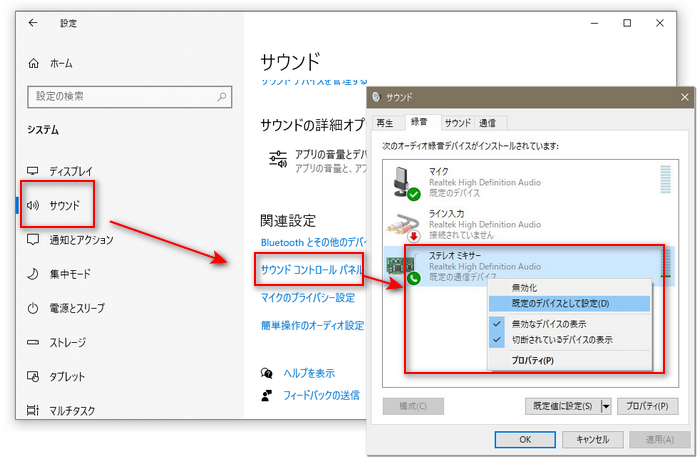
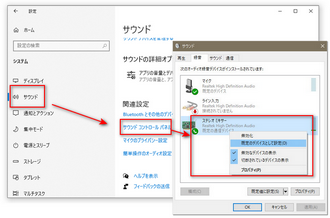
これでボイスレコーダーでパソコンの内部音声を収録してRadikoを録音できるようになりました。また、Radikoを録音する際にマイクからの音声を収録したくない場合、マイク音声を無効にしてください。詳細については、「ボイスレコーダーで内部音声を録音する方法」でご参考ください。
ステップ1.パソコンのスタートメニューでボイスレコーダーを探し、もしくは検索バーで「ボイスレコーダー」を入力して検索してアプリを起動します。
ステップ2.画面中央の「録音」ボタン(ショートカットキー「Ctrl」+「R」)をクリックすればRadikoを録音できます。
ステップ3.停止ボタンをクリックすると録音が終了させます。
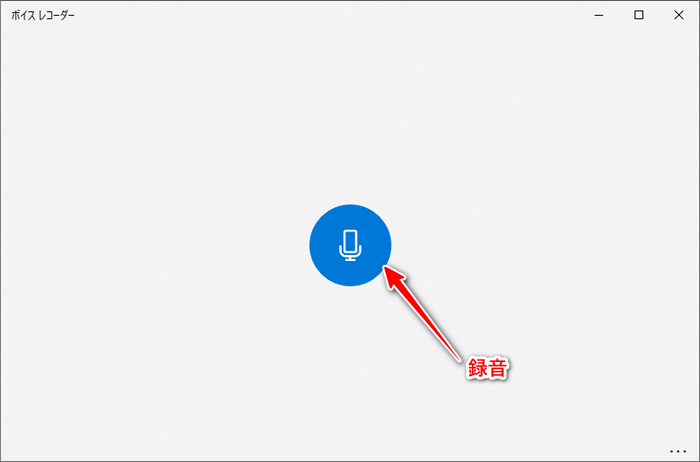
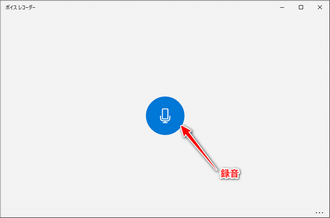
合わせて読みたい:Windows10のボイスレコーダーでYouTubeを録音する方法
パソコンにステレオミキサーが搭載されていないと、ボイスレコーダーでRadikoを録音できないです。その場合、ほかの録音ソフトでRadikoを録音することがおすすめです。
「WonderFox HD Video Converter Factory Pro」はRadikoを録音できる強力な録音ソフトです。Radiko・らじるらじる・サイマルラジオ・FMラジオなど様々なインターネットラジオを録音できます。ステレオミキサーがなくてもパソコンの内部音声やマイク音声録音できます。その上に、Radikoを画面録画したり、Radikoの番組をダウンロードしたりすることもできます。
ステップ1. WonderFox HD Video Converter Factory Proを実行し、最初の画面で「録画」をクリックします。
ステップ2.「スクリーン録画」画面でスピーカーのような「音声録音モード」ボタンをクリックします。
ステップ3.「形式」から録音形式(MP3、WAV、AAC、AC3)を指定します。
ステップ4.ラジコを録音するために、「システム音」のチェックを入れ、「マイク音」のチェックを外します。
ステップ5.右下の「▼」ボタンをクリックして録音ファイルの保存先を設定します。
ステップ6.「REC」ボタンをクリックすればRadikoを録音できます。
ステップ7.録音を終了させるには、ショートカットキーの「Ctrl」+「F1」を押せばいいです。
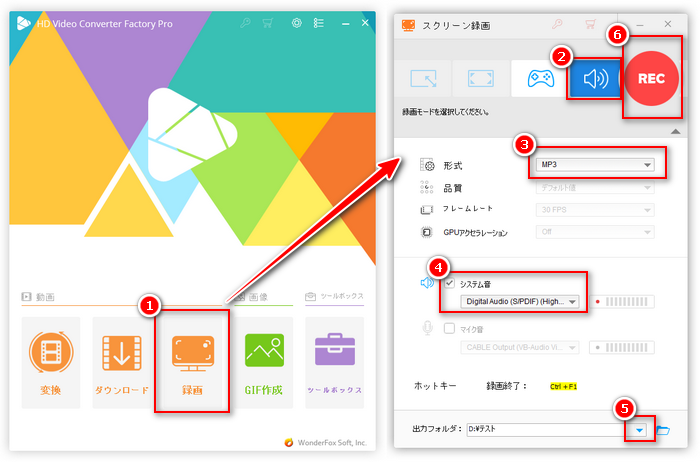
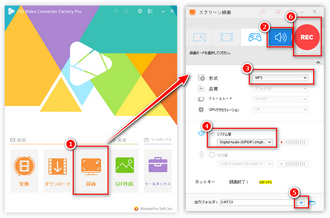
利用規約 | プライバシーポリシー | ライセンスポリシー | Copyright © 2009-2026 WonderFox Soft, Inc. All Rights Reserved.